Distinta componenti
![]()
Cosa fa
Questo comando visualizza la distinta componenti di un assieme di Inventor.
A cosa serve
La distinta rappresenta schematicamente la struttura di un disegno. In base alla configurazione impostata nel file TopBom.ini prensente nella cartella ENV dell'installazione, il comando di distinta visualizza i campi desiderati e somma le quantità delle varie parti in base a uno o più campi chiave.
Come si usa
Selezionando il comando compare una finestra di dialogo contenente la lista dei componenti e nella quale è possibile selezionare il Tipo Distinta che si desidera visualizzare (configurabile come descritto nel capitolo dedicato alla personalizzazione) ed il filtro da applicare tramite l'elenco Selezione. Col pulsante Esporta si seleziona il metodo desiderato per il formato di esportazione della distinta (es.: Stampa, Ascii delimitato, HTML, ecc…).
La distinta componenti è disponibile anche nelle tavole e consente di gestire quest'ultime anche se realizzate con i bodies.
Dalla versione 16 la distinta consente di disegnare la tabella nella tavola di Inventor e viene utilizzata per posizionare la tabella di pallinatura.
Creazione e aggiornamento
Il titolo della distinta diventa il titolo della tabella ed è la chiave per distinguere tra la creazione di una nuova tabella e l’aggiornamento di una tabella esistente. Per esempio, se si posiziona una tabella di pallinatura e poi si modificano i pallini o gli attributi, rilanciando il comando si otterrà il ridisegno della tabella mantenendo il punto di riferimento e lo stile generale della tabella. Questo consente di inserire più tabelle a disegno.
Utilizzando distinte diverse o cambiando il titolo della tabella posata, si sgancia la tabella dall’aggiornamento automatico e una nuova tabella verrà inserita.
Convenzione sui nomi
Il programma utilizza il nome del body come “chiave” per i raggruppamenti da nome parte.
Poiché Inventor non consente di creare oggetti con nomi identici nel browser il programma differenzia i nomi identici utilizzando un suffisso numerico utilizzando la seguente sintassi: <nome parte>~n.
Nell’esempio seguente i bodies LONGHERONE DIAGONALE LUNGO verranno raggruppati con nome identico:
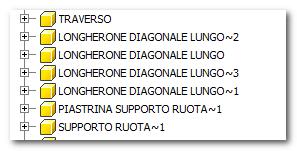
N.B: I comandi sui bodies creano automaticamente i nomi coerentemente con la sintassi indicata.